wps文档给表格添加项目编号的教程
2023-05-16 08:44:48作者:极光下载站
wps软件作为一款热门的办公软件,给用户带来了许多的好处,让用户可以在wps软件中编辑不同种类的文件,还可以找到需要的功能来解决遇到的编辑问题,总的来说wps软件能够提升用户的编辑效率,当用户在wps软件中编辑文档文件时,有时需要在页面上插入表格来整理数据信息,但是有用户想要给表格添加项目编号,却不知道怎么来操作实现,这个问题其实很好解决,用户直接在编辑页面上找到项目编号,接着在展示出来的各种编号样式中来进行设置即可解决问题,那么接下来就让小编来向大家分享一下wps文档给表格添加项目编号的方法步骤吧,希望用户在看了小编的教程后,能够喜欢。
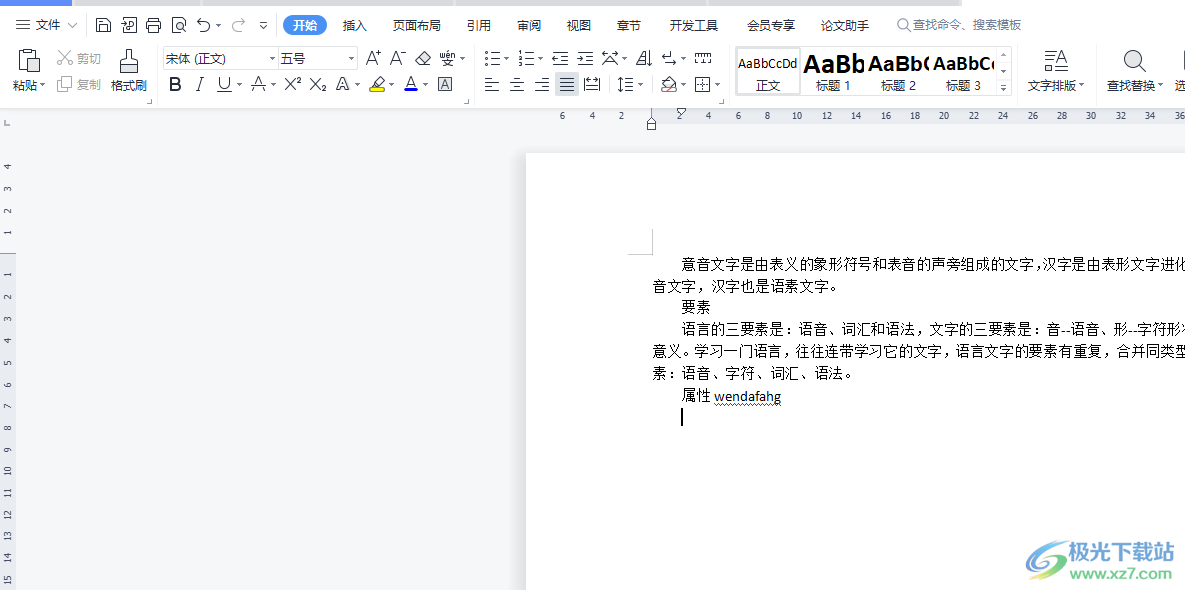
方法步骤
1.用户在电脑桌面上双击打开wps软件,并来到文档的编辑页面上来进行设置
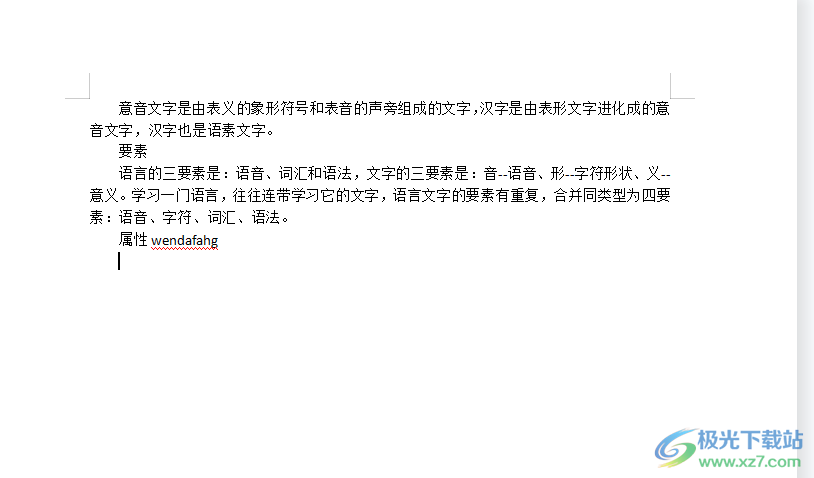
2.在页面上方的菜单栏中点击插入选项,将会显示出相关的选项卡,用户选择其中的表格选项

3.这时将会拓展出下拉菜单,用户在绘表区域设置好需要的表格行数和列数

4.接着在页面上就可以成功绘制出表格,用户选中需要插入项目编号的单元格
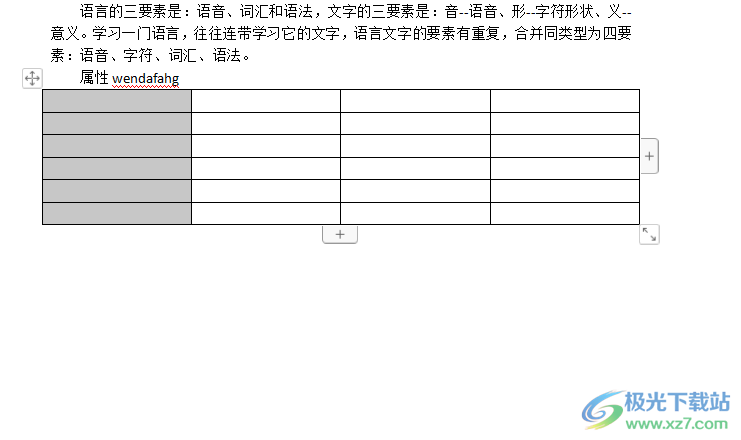
5.接着在菜单栏中点击开始选项,将会切换得到相关的选项卡,用户需要选择项目编号选项
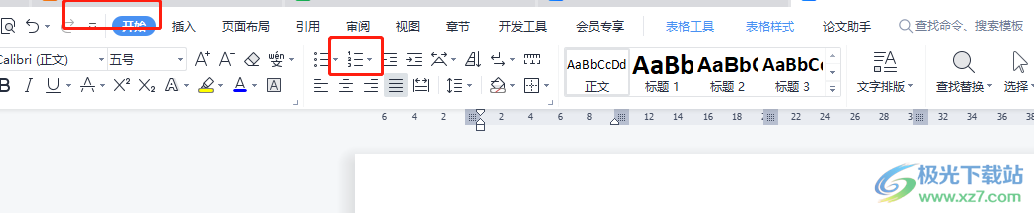
6.在弹出来的选项卡中,用户可以看到各种各样的项目编号样式,用户根据自己的需求来选择项目编号选项或是按下自定义项目编号选项
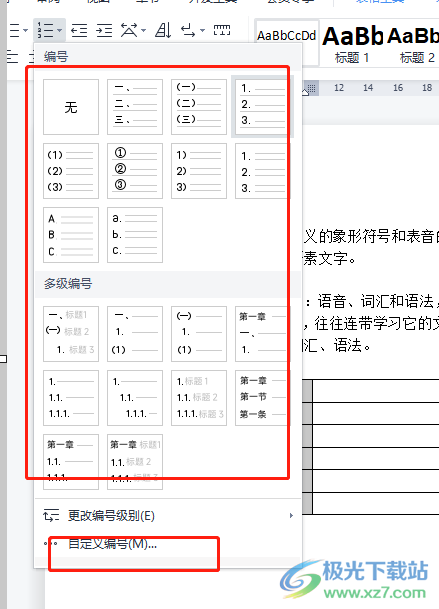
7.进入到项目符号和编号窗口上来选择自己需要的项目编号并按下确定按钮
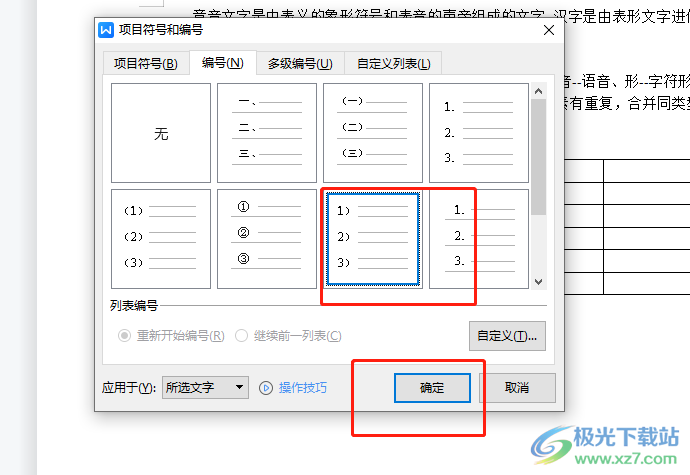
8.最后用户在编辑页面上就可以成功给表格添加项目编号了,如图所示
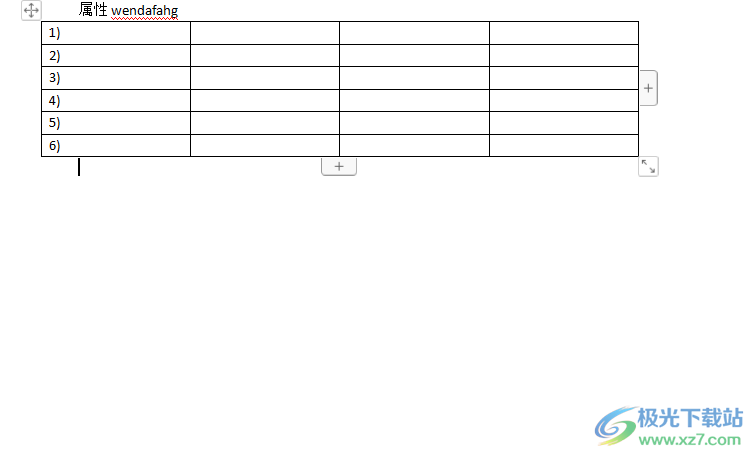
当用户在wps软件中编辑文档文件时,会遇到需要在页面上插入表格的情况,在插入表格后根据需求来添加项目编号,这个时候用户就可以在软件的菜单栏中找到项目编号功能,接着选择自己需要的项目编号样式即可设置成功,方法简单易懂,大家快来试试看吧。
